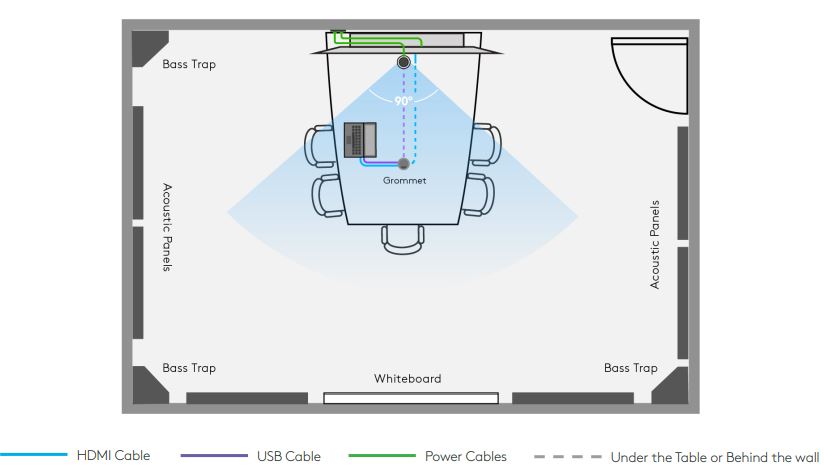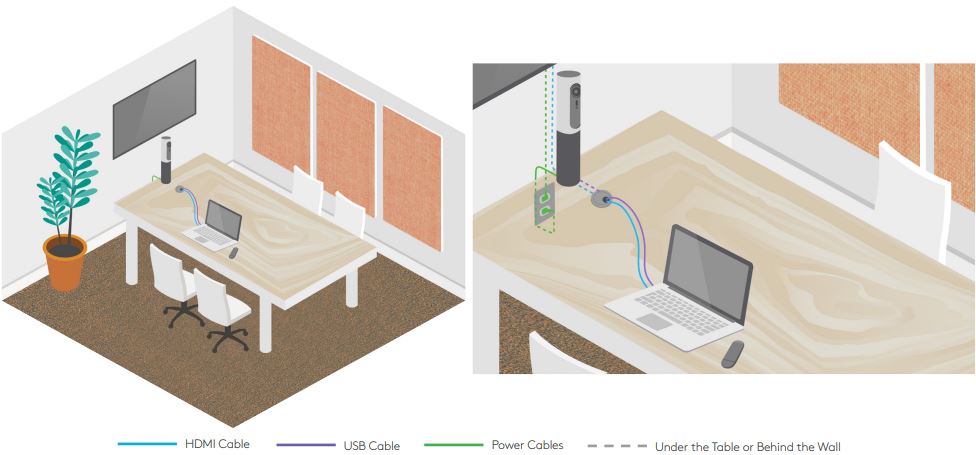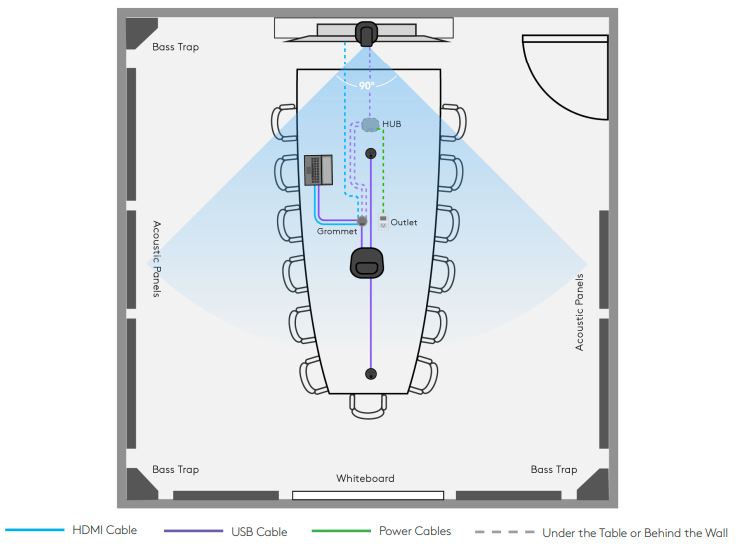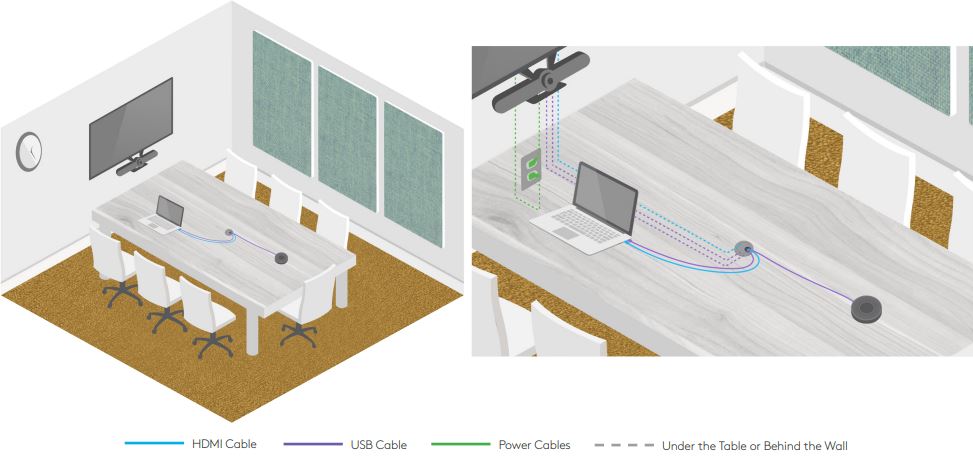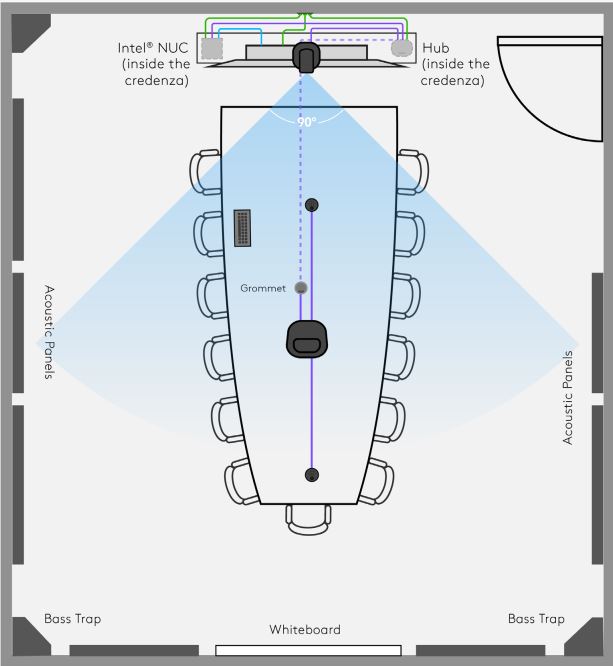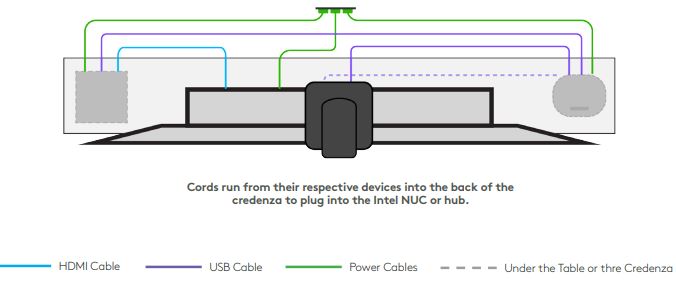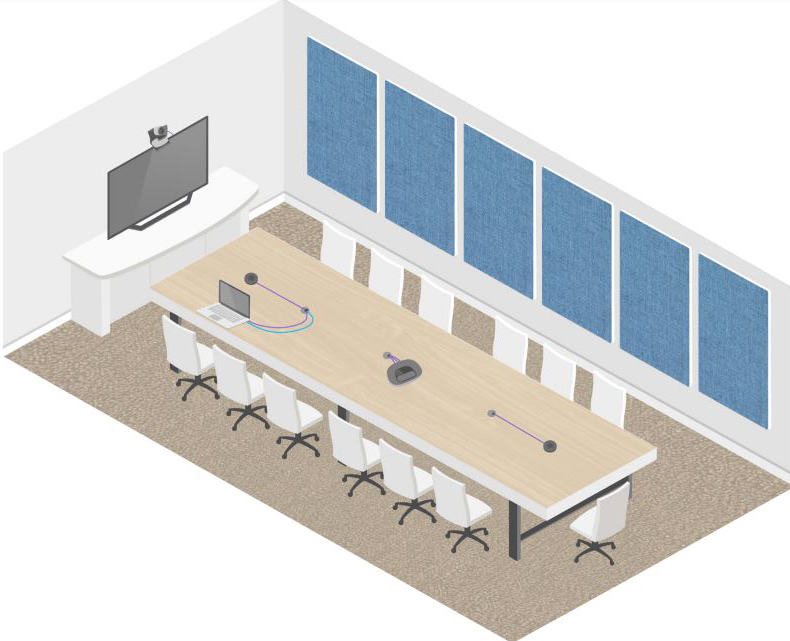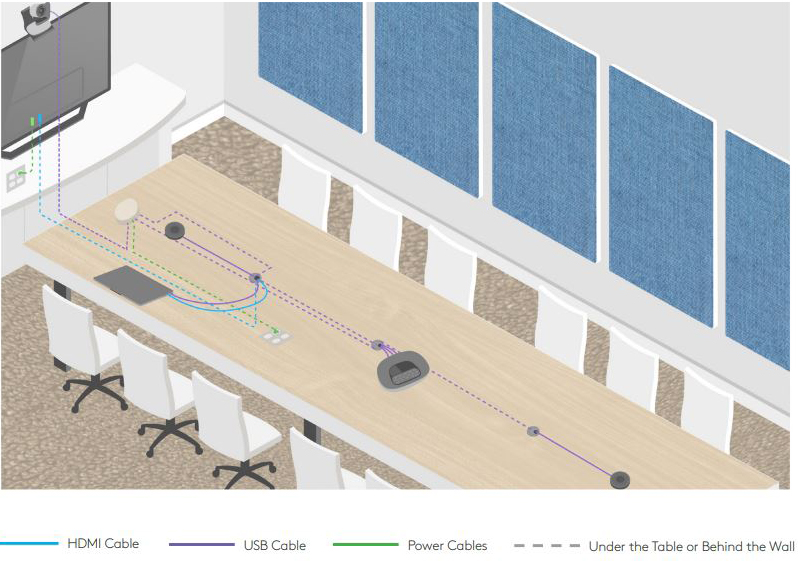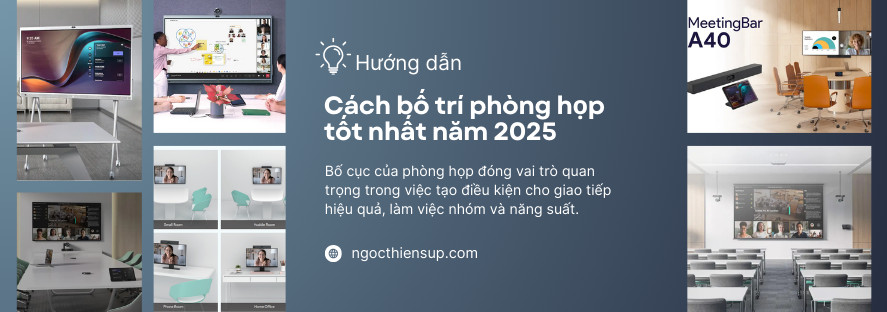Hướng dẫn thiết lập phòng họp trực tuyến với Logitech

Họp trực tuyến đang ngày càng trở nên phổ biến trong các tổ chức ở mọi quy mô và loại hình do những cải tiến hấp dẫn về chất lượng AV, tính linh hoạt, dễ sử dụng và khả năng chi trả — cộng với thực tế đơn giản rằng cộng tác trực tiếp thông qua hội nghị truyền hình là giải pháp tốt nhất hiện nay.
Khi mức độ áp dụng tăng đều, kỳ vọng về trải nghiệm cuộc họp video tổng thể cũng vậy. Chìa khóa để đạt được kết quả chuyên nghiệp là sự kết hợp của:
- Công cụ và Công nghệ: Kết hợp thiết bị hội nghị truyền hình phù hợp với không gian họp thực tế
- Nội thất và cài đặt: Tối ưu hóa các yếu tố môi trường như ánh sáng, nền và đồ nội thất
- Con người và Công việc: Đặt và định cấu hình thiết bị trong không gian được chỉ định để tạo ra trải nghiệm họp tốt nhất có thể
Hướng dẫn này sẽ giúp bạn hiểu — và có thể chủ động kiểm soát — những biến số thiết yếu này để tạo ra các cuộc họp video tuyệt vời nhất quán với sự tự tin và dễ dàng.
Logitech conferencecam
Bắt đầu bằng cách kết hợp thiết bị hội nghị truyền hình phù hợp với không gian họp thực tế. Logitech cung cấp bốn Camera hội nghị cơ bản được tối ưu hóa theo số lượng người tham gia cuộc họp và loại phòng cụ thể, từ các phòng họp nhóm và không gian họp nhỏ đến các phòng hội nghị cỡ vừa và lớn.
1. Phòng họp nhóm/ Không gian họp nhỏ
MeetUp là giải pháp ConferenceCam chính của Logitech dành cho các phòng họp nhóm và phòng họp nhỏ — ở bất kỳ đâu có không gian cao cấp. Với trường nhìn 120° siêu rộng, độ méo thấp, bạn có thể nhìn thấy ngay cả những người gần máy ảnh nhất trong khi thanh âm thanh tích hợp mang đến trải nghiệm âm thanh đặc biệt cho tất cả những người tham gia cuộc họp.
ConferenceCam Connect là một giải pháp di động, tất cả trong một được thiết kế cho các nhóm nhỏ và phòng họp nhóm, từ 1 đến 6 người. Với pin có thể sạc lại, Connect nhỏ gọn và di động để bạn có thể mang theo từ phòng này sang phòng khác.
ConferenceCam BCC950 lý tưởng cho mục đích sử dụng cá nhân hoặc các cuộc họp nhỏ đột xuất. ConferenceCam BCC950 là thiết bị tất cả trong một với video HD 1080p và âm thanh chuyên nghiệp được tối ưu hóa cho các nhóm làm việc từ 1 đến 4 người.
2. Không gian họp vừa/ lớn
Logitech GROUP là ConferenceCam giá cả phải chăng đáng kinh ngạc dành cho các phòng hội nghị có quy mô lớn hơn. Hệ thống cơ sở được thiết kế cho các cuộc họp với tối đa 14 người trong một phòng. Micrô mở rộng tùy chọn cho phép tối đa 20 người cộng tác.
Mọi Logitech ConferenceCam đều được thiết kế để cung cấp sự đơn giản chỉ cần cắm là chạy và tính linh hoạt để làm việc từ máy tính của riêng bạn hoặc lựa chọn sự tiện lợi có thể đoán trước của giải pháp trong phòng. Connect, MeetUp và GROUP đều cung cấp một tùy chọn Bộ công cụ bao gồm Intel® NUC, UC Workspace’s Quicklaunch và các khả năng chia sẻ nội dung được hỗ trợ bởi Intel Unite ™ kết hợp với bàn phím không dây của Logitech để điều hướng hệ thống.
Hoặc chọn Logitech SmartDock, một bảng điều khiển AV tạo nên cuộc cách mạng cho trải nghiệm cộng tác với Hệ thống Phòng của Skype. Được thiết kế với sự hợp tác của Microsoft®, SmartDock cho phép mở rộng I/ O cho Surface® Pro kết nối với Logitech ConferenceCams và cho phép người dùng chỉ cần bước vào phòng hội nghị và bắt đầu cuộc họp bằng cách tham gia một chạm.
Không gian phòng họp trực tuyến
Môi trường phòng họp cung cấp bối cảnh trực quan có thể nâng cao (hoặc làm giảm) chất lượng tổng thể của các cuộc họp video. Để tạo trải nghiệm người dùng tốt nhất có thể, hãy làm theo các nguyên tắc sau để đạt được kết quả chất lượng chuyên nghiệp:
1. Lựa chọn phòng
Nếu có thể, hãy chọn một không gian họp có tối thiểu các bề mặt phản chiếu, đặc biệt là cửa sổ bên ngoài và các bề mặt kính lớn khác. Lưu ý rằng một số bề mặt có vẻ mờ đối với mắt có thể tạo ra ánh sáng chói do người dùng từ xa nhìn thấy mà có thể không nhìn thấy trong chính không gian vật lý. Việc lựa chọn phòng họp cũng cần được thông báo về khả năng ảnh hưởng của ánh sáng, màu sắc phòng, các biến nền, đồ nội thất và kích thước / hình dạng phòng.
2. Lighting
Không gian họp được chiếu sáng đồng đều giúp camera thu được màu sắc, độ tương phản và độ nét video chính xác nhất. Với màu sắc nhiệt độ thường trong khoảng 3000K đến 4500K, các thiết bị đèn huỳnh quang khuếch tán được tìm thấy trong nhiều không gian văn phòng hoạt động tốt cho mục đích này.
Bất kỳ nguồn sáng mạnh nào phía sau người tham gia cuộc họp đều có xu hướng làm tối đối tượng và tạo ra hình bóng không mong muốn, vì vậy hãy tránh hướng máy ảnh về phía cửa sổ bên ngoài hoặc ánh sáng gay gắt khác (như đèn định hướng). Ánh sáng mặt trời cũng có thể tạo ra độ tương phản rõ nét mà máy quay video khó có thể kết xuất, ngay cả khi máy ảnh không hướng thẳng về phía cửa sổ bên ngoài. Để giúp khắc phục vấn đề này, hãy cân nhắc việc lắp rèm hoặc rèm cửa để ngăn chặn hoặc kiểm soát ánh sáng mặt trời trực tiếp.
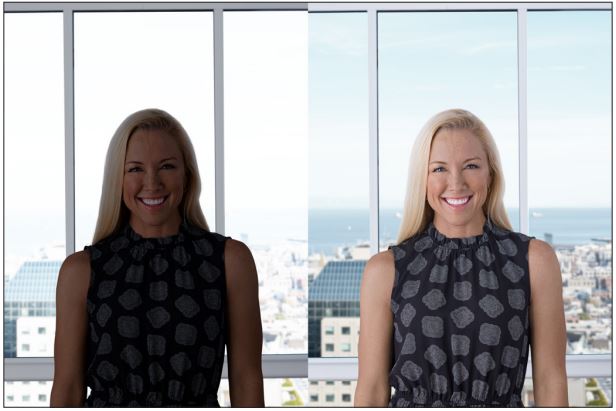
3. Màu sắc
Màu sắc phòng có thể ảnh hưởng đến chất lượng hình ảnh của cuộc họp video. Lựa chọn tốt nhất: màu xám đặc hoặc màu trung tính khác trên tường.
Tránh các màu sáng (chẳng hạn như đỏ thuần, xanh lam và xanh lá cây) có thể khiến máy ảnh thực hiện các điều chỉnh cho nền vô tình làm lệch tông màu da và các màu khác. Cũng nên tránh các họa tiết đậm trên nền (và trên quần áo) bất cứ khi nào có thể. Các mẫu thường không hiển thị tốt trong cuộc gọi điện video, gây mất tập trung thị giác và giảm chất lượng.
Nếu việc cung cấp năng lượng cho căn phòng bằng màu sắc là quan trọng đối với việc xây dựng thương hiệu, trưng bày hoặc các mục đích khác, hãy sử dụng nó một cách tiết kiệm và trên bức tường phía sau trường quan sát của camera. Ngay cả những vật thể nằm ngoài tầm nhìn của máy ảnh, chẳng hạn như chỗ ngồi thấp, có thể tạo ra màu sắc bị trả lại nếu phản chiếu từ các bức tường gần đó.
4. Background
Trong phạm vi có thể, tránh lộn xộn hình ảnh trong tầm nhìn của máy ảnh. Ví dụ bao gồm đồ nội thất không cần thiết, thực vật trang trí công phu, tác phẩm nghệ thuật bận rộn, bản in đóng khung bằng kính phản chiếu và các đồ vật chuyển động (như rèm trong bản nháp).
Những bức tường hoặc cửa sổ trong suốt cũng có thể là nguồn gây mất tập trung nếu đồng nghiệp ở đầu cuộc gọi có thể nhìn thấy chuyển động hoặc hoạt động bên ngoài phòng họp. Ngoài ra, bất kỳ ai bên ngoài cũng có thể nhìn vào phòng và theo dõi cuộc họp của bạn. Các giải pháp khả thi bao gồm rèm hoặc rèm, màn che riêng tư hoặc kính mờ.
Ngoài ra, hãy cố gắng tránh sự lộn xộn không cần thiết trên bàn họp, chúng có thể trông lộn xộn và gây mất tập trung về thị giác.
5. Đồ nội thất
Bất kể diện tích phòng như thế nào, một chiếc bàn hội nghị phù hợp và số lượng ghế phù hợp sẽ giúp cố định và xác định không gian cuộc họp.
Nội thất nên được sắp xếp sao cho camera có thể “nhìn thấy” mọi người trong bàn. Điều này thường được thực hiện bằng cách đặt máy ảnh và màn hình ở đầu bàn và sắp xếp chỗ ngồi ở cả hai cạnh dài, như thể hiện trong Hình 2 và Hình 3:
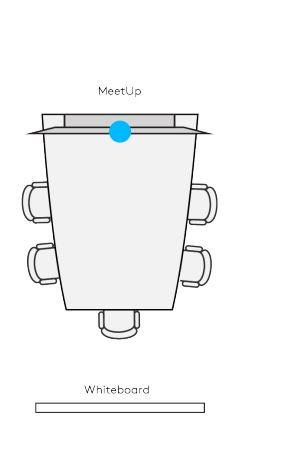
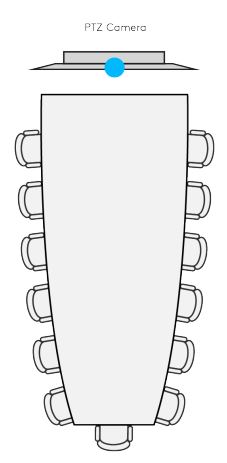
Bản thân hình dạng của chiếc bàn có thể giúp tối đa hóa số lượng người có thể nhìn thấy trên máy ảnh. Tốt nhất là hình dạng nghiêng (như hình tam giác hoặc hình thang), với phần cuối rộng hơn gần màn hình và máy ảnh nhất. Nếu lựa chọn bàn tròn, hãy lưu ý rằng vị trí của chân bàn có thể giới hạn nơi mọi người có thể ngồi thoải mái. Để mở rộng sự tham gia trong phòng, hãy chọn những chiếc bàn nhỏ có mặt trên cao và chỗ ngồi có thể di chuyển trọng lượng nhẹ để có thể thu hút nhiều người hơn vào cuộc thảo luận.
Cách thiết lập phòng họp trực tuyến
Với không gian họp được chọn và tổ chức ConferenceCam, bước cuối cùng là đặt và cấu hình thiết bị để mang lại trải nghiệm họp tốt nhất có thể. Dưới đây là những cân nhắc chính và các phương pháp hay nhất:
1. Mô hình kết nối
Ở cấp độ cơ bản nhất, bạn sẽ cần cung cấp nguồn cho ConferenceCam, màn hình và thường là nguồn máy tính. Một dải nguồn bảo vệ tăng áp duy nhất có thể hỗ trợ khả năng tiếp cận nguồn điện đầy đủ. Yêu cầu kết nối có thể khác nhau tùy thuộc vào ConferenceCam được triển khai.
Các cáp và kết nối khác bao gồm cáp USB giữa ConferenceCam và nguồn máy tính, cáp HDMI giữa nguồn máy tính và màn hình, và kết nối Ethernet để truy cập Internet. Lưu ý về độ dài cáp và khoảng cách gần với ổ cắm điện sẽ thông báo cho bạn các tùy chọn thiết lập có thể có trong bất kỳ phòng nhất định nào.
Dưới đây là ví dụ về cấu hình kết nối phòng họp nhóm cơ bản bằng MeetUp:
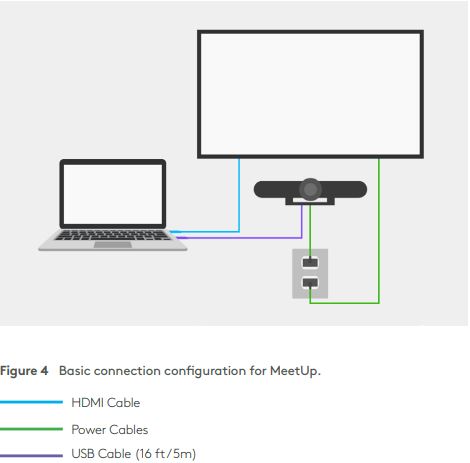
Đối với việc triển khai GROUP trong các phòng hội nghị lớn hơn, cần có kết nối bổ sung giữa trung tâm, camera, loa ngoài và mic mở rộng tùy chọn như minh họa ở đây:
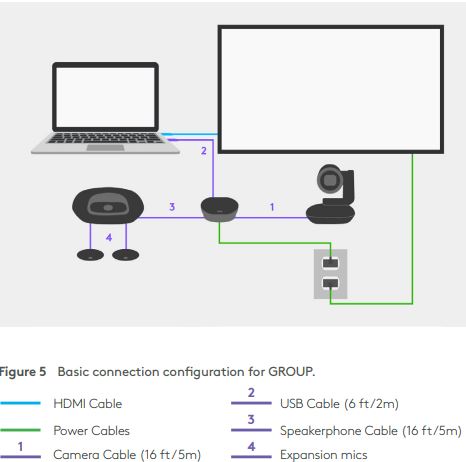
Đối với việc lắp đặt phòng họp siêu sạch, hãy xem xét định tuyến cáp kết nối qua ống dẫn hoặc khay dây dưới bàn để giữ cho cáp có tổ chức, giảm thiểu sự lộn xộn về hình ảnh và giảm nguy cơ vấp ngã tiềm ẩn.
2. Display
Màn hình trên máy tính xách tay có thể đủ cho các cuộc gọi video 1: 1, nhưng màn hình HD về cơ bản có thể tăng cường khả năng hợp tác trực tiếp trong các cuộc họp video cho các nhóm ở bất kỳ quy mô nào.
Màn hình đơn, kép
Các phòng họp và không gian họp nhỏ có thể được cung cấp đầy đủ bằng một màn hình phẳng duy nhất. Nếu có chỗ cho một màn hình bổ sung, một màn hình có thể được sử dụng để hiển thị những người tham gia từ xa trong khi màn hình kia có thể dành riêng cho nội dung được chia sẻ. Điều này đặc biệt hữu ích trong các phòng lớn hơn để những người ở xa màn hình nhất có thể dễ dàng xem nội dung được chia sẻ.
Một lợi thế nữa của màn hình kép là nó cho phép đặt máy ảnh ngang tầm mắt giữa hai màn hình. Với một màn hình duy nhất, máy ảnh thường được đặt ngay bên dưới hoặc phía trên màn hình.

Kích thước màn hình
Tốt nhất, màn hình hiển thị phải đủ lớn để mọi người trong cuộc họp có thể dễ dàng nhìn thấy nội dung được chia sẻ trên màn hình đồng thời phải cân đối với bàn hội nghị và tổng thể không gian cuộc họp.
Tùy chọn gắn kết
Chọn tùy chọn lắp màn hình dựa trên các ràng buộc và tùy chọn cho không gian họp. Một cách khác là chỉ cần đặt màn hình trên giá đỡ ở cuối bàn họp. Một lựa chọn phổ biến cho các phòng hội nghị lớn hơn là gắn (các) màn hình lên tường để có vẻ ngoài chuyên nghiệp và tăng khả năng hiển thị cho mọi người trong bàn.
Khi một màn hình được gắn trên tường, tâm của màn hình phải thẳng hàng với tâm của tường và bàn. Cài đặt màn hình kép có thể được định vị theo chiều ngang hoặc chiều dọc. Để lắp ngang, hãy đặt các màn hình sao cho tâm của bảng thẳng hàng với khoảng cách giữa hai màn hình. Đối với cài đặt dọc, hãy tuân theo các quy tắc tương tự như với một màn hình.
Cài đặt
Cài đặt hiển thị xác định các thuộc tính quan trọng của video bạn nhìn thấy trên màn hình, bao gồm độ phân giải hiển thị, độ bão hòa màu và độ sáng/ độ tương phản. Cài đặt cần được xem xét và điều chỉnh khi cần thiết trong quá trình cài đặt, trước cuộc họp video trực tiếp đầu tiên.
3. Camera phòng họp trực tuyến
Cốt lõi của bất kỳ ConferenceCam nào là chính camera. Camera phải được đặt ở độ cao, khoảng cách và góc quan sát tối ưu để có thể nhìn thấy mọi người trong phòng.
Trường nhìn (FOV) xác định khả năng xem hai bên của ống kính camera và thông số kỹ thuật này khác nhau giữa các giải pháp hội nghị truyền hình của Logitech: BCC950 có 78° FOV, Connect và GROUP cung cấp 90° FOV. Với trường nhìn siêu rộng 120° — FOV rộng nhất mà Logitech cung cấp — MeetUp giúp mọi chỗ ngồi trên bàn có thể nhìn thấy rõ ràng, ngay cả những vị trí gần camera nhất trong các phòng họp nhóm và không gian họp hạn chế về không gian.
Góc
Vị trí máy ảnh lý tưởng là ngang tầm mắt, nơi cung cấp định hướng tự nhiên nhất cho sự hợp tác trực diện. Hiệu suất hình ảnh có thể bị giảm nếu đặt camera ở vị trí quá cao (hoặc quá thấp) so với người tham gia cuộc họp.
Vị trí máy ảnh ngang tầm mắt có thể khó thực hiện khi sử dụng một màn hình duy nhất và máy ảnh phải được đặt ngay trên hoặc dưới màn hình. Để giúp giải quyết vấn đề này, MeetUp và GROUP cung cấp một xoay và nghiêng có động cơ có thể giúp điều chỉnh và tinh chỉnh góc xem.
Khoảng cách
Để tận dụng hết FOV của máy ảnh, cần có một khoảng cách nhất định. Như thể hiện trong sơ đồ bên dưới, mẹo là bố trí chỗ ngồi ở những vị trí cho phép máy ảnh phát huy hết khả năng của nó. Bàn họp được thiết kế với một đầu rộng hơn đầu kia (như hình tam giác hoặc hình thang) có thể giúp bao gồm nhiều người hơn trong tầm nhìn của máy ảnh.
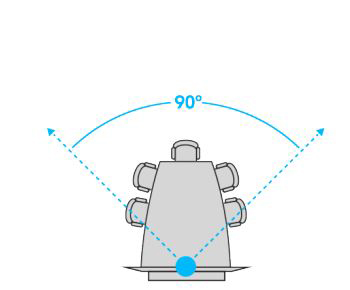
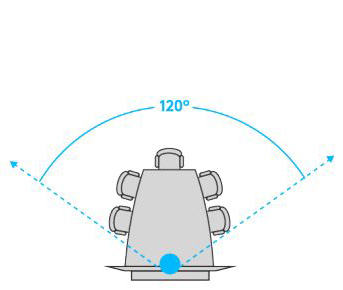
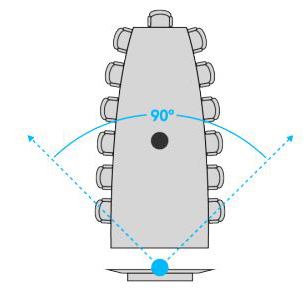
4. Âm thanh
Ngoài video nổi bật, khả năng nghe và nghe với âm thanh sống động như thật, sắc nét, rõ ràng và rất dễ hiểu là điều cần thiết để hội nghị truyền hình thành công. Mọi giải pháp hội nghị truyền hình của Logitech đều cung cấp cả hai.
MeetUp, Connect và BCC950 là các hệ thống tất cả trong một bao gồm cả loa và micrô. BCC950 có loa ngoài đa hướng với phạm vi micrô bán kính 4 ‘: Connect cung cấp phạm vi rộng hơn 50% với bán kính 6’. MeetUp cung cấp phạm vi bán kính 8 ‘ra khỏi hộp, có thể được mở rộng với micrô mở rộng thêm đường kính 6’ từ nơi đặt micrô mở rộng.
GROUP cho phép những người tham gia hội nghị trò chuyện trong đường kính 20 ‘xung quanh loa ngoài và những người tham gia từ xa có thể nghe rõ đến mức có vẻ như các cuộc trò chuyện đang diễn ra trong cùng một phòng. Micrô mở rộng tùy chọn mở rộng vùng đàm thoại từ 20 ‘đến 28’ để bất kỳ ai ngồi xa loa ngoài đều có thể nghe rõ.
Vị trí đặt micrô
Với phạm vi bán kính 6 ‘, Connect mang lại kết quả âm thanh tốt nhất khi những người tham gia cuộc họp ngồi trong bán kính 6’ của thiết bị — lý tưởng cho các phòng họp nhóm và không gian họp nhỏ hơn. Trong khi đó, người dùng BCC950 trải nghiệm hiệu suất âm thanh tốt nhất khi ngồi trong bán kính 4 ‘. Micrô đa hướng cho phép Connect và BCC950 nghe được từ mọi hướng, nhưng phải được đặt ngay bên dưới màn hình vì mọi người có xu hướng nói chuyện với màn hình.
MeetUp có ba mic tạo chùm với bán kính 8 ‘thu thập âm thanh theo hướng mà nó phải đối mặt. MeetUp không thể nghe thấy âm thanh từ phía sau, vì vậy, MeetUp phải được đặt ở vị trí đối diện với những người trong phòng. Micrô mở rộng đa hướng, tùy chọn cung cấp phạm vi đường kính 6 ‘từ vị trí đặt nó, như được hiển thị ở đây:

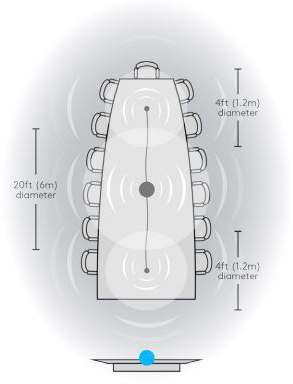
Hỗ trợ âm thanh
Từ âm vang sáng đến âm thanh bị bóp nghẹt, mọi không gian vật lý đều thể hiện chất lượng âm thanh, nhiều trong số đó có thể được quản lý. Cố gắng tránh các phòng có nhiều bề mặt phản chiếu như kính hoặc các vật liệu cứng tương tự, có xu hướng làm tăng độ vang và làm giảm chất lượng âm thanh. Cửa sổ kính cũng có thể cho phép tiếng ồn bên ngoài lọt vào, điều này cũng có thể gây mất tập trung.
Gạch trần cách âm có thể hữu ích trong việc hấp thụ âm thanh và giảm tiếng vang và dội âm. Mây âm trần, về cơ bản là các tấm tiêu âm treo từ trần nhà, là một giải pháp thay thế hiệu quả.
Thảm trải sàn là vật liệu lý tưởng vì nó hấp thụ âm thanh tốt và giảm dội âm hiệu quả. Nói chung, các vật liệu mềm hơn và cao hơn sẽ hấp thụ âm thanh tốt nhất.
Các tấm này dễ lắp và được thiết kế đặc biệt để hấp thụ âm thanh và giảm tiếng vang không mong muốn. Nói chung, càng nhiều diện tích bề mặt được bao phủ càng tốt. Bổ sung khả năng hấp thụ âm thanh của các tấm tiêu âm có bẫy âm trầm ở các góc phòng để có kết quả tốt hơn nữa.
Ví dụ về bố trí
Kết hợp tất cả lại với nhau, đây là một số ví dụ trực quan về bố cục phương pháp hay nhất cho các loại không gian họp video: